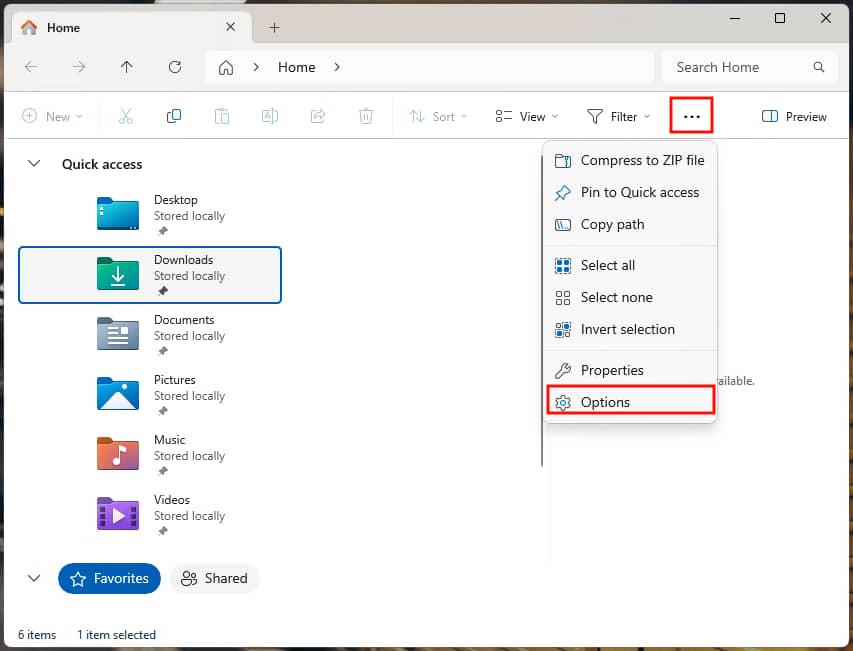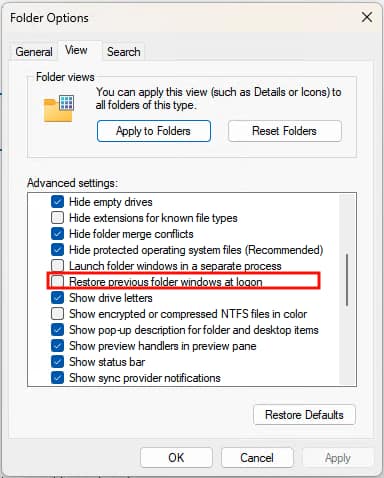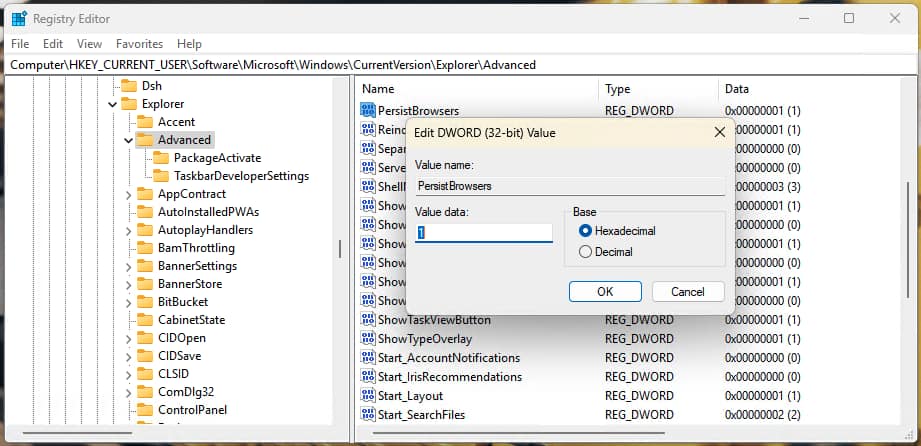Questa guida mostra come attivare o disattivare l’opzione “Ripristina cartella all’accesso” in Windows 10 e Windows 11. L’attivazione di questa opzione ti consente di continuare da dove avevi interrotto, con le finestre di Esplora file che vengono riaperte nelle cartelle che avevi aperto dopo la disconnessione o il riavvio del PC. In questo modo ridurrai il tempo necessario per riaprire le finestre delle cartelle, soprattutto sui computer condivisi.
Le istruzioni fornite sono relative alla configurazione attraverso l’interfaccia grafica di Windows, l’Editor del Registro di Windows e l’Editor dei Criteri di gruppo locali.
Come attivare o disattivare il “Ripristina cartella all’accesso” utilizzando l’interfaccia grafica di Windows
Il modo più semplice per attivare o disattivare il ripristino delle finestre delle cartelle utilizzate prima della disconnessione, il riavvio o lo spegnimento del computer è quello di utilizzare l’interfaccia delle opzioni di Esplora file di Windows.
- Apri Esplora file di Windows dal menu Start (oppure fai clic con il pulsante destro del mouse sul pulsante Start e seleziona Esplora file)
- In Windows 10, fai clic sulla scheda Visualizza , quindi premi il pulsante Opzioni
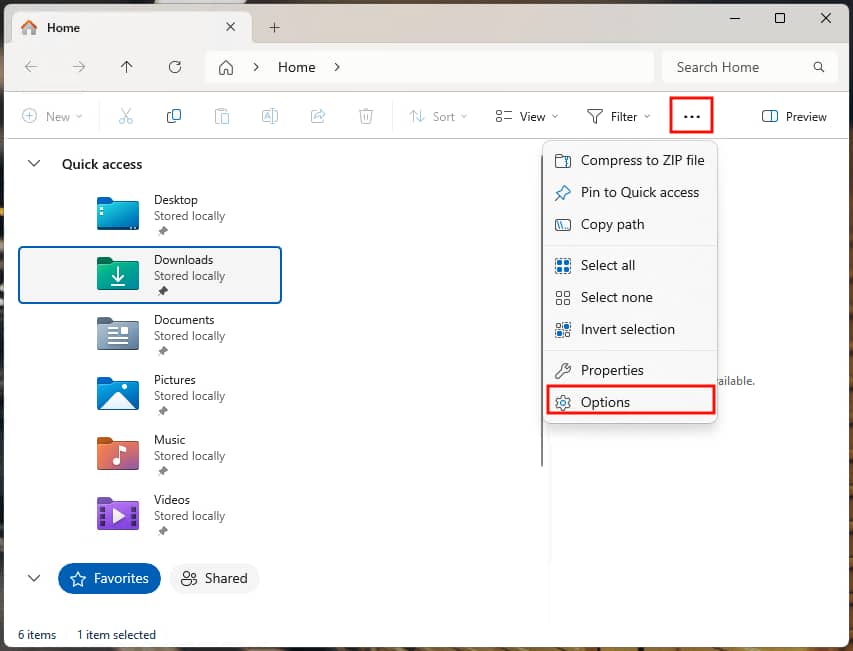
- In Windows 11, premi i tre punti (…), quindi premi il pulsante Opzioni
- Sia in Windows 10 che in Windows 11, nella finestra di dialogo Opzioni di Esplora file, fai clic sulla scheda Visualizzazione
- Scorri l’elenco di Impostazioni avanzate fino a trovare l’impostazione Ripristina cartella all’accesso
- Seleziona o deseleziona la casella di controllo per attivare o disattivare questa opzione
- Fai clic su OK per chiudere la finestra di dialogo Opzioni di Esplora file e applicare la modifica
Queste istruzioni funzionano su tutte le versioni di Windows 10 e Windows 11. Utilizzando questo metodo, l’impostazione verrà applicata solo all’utente corrente e non influirà sugli altri utenti del dispositivo.
Configurazione di “Ripristina cartella all’accesso” tramite l’Editor del Registro di sistema
Questo metodo funziona anche su tutte le versioni di Windows 10 e Windows 11, tuttavia è necessario disporre dei privilegi di amministratore per utilizzare l’ Editor del Registro di Windows. Ti consigliamo di eseguire un backup del Registro di Windows prima di apportare modifiche, in modo da poter tornare indietro in caso di errore.
- Fai clic con il tasto destro del mouse sul pulsante Start, quindi seleziona Esegui.
- Inserisci il comando regedit.exe nella finestra di dialogo Esegui e premi il tasto Invio per aprire l’Editor del Registro di Windows.
- Accedi a Computer\HKEY_CURRENT_USER\Software\Microsoft\Windows\CurrentVersion\Explorer\Advanced (copia/incolla questo percorso nella barra degli indirizzi)
- Se il valore PersistBrowsers non esiste in questa posizione, seleziona Modifica > Nuovo > Valore DWORD (32-bit) dalla barra degli strumenti e rinomina il nuovo valore PersistBrowsers.
- Per abilitare ripristina cartella all’accesso metti il valore DWORD PersistBrowsers a 1 oppure a 0 per disabilitarlo
- Riavvia il dispositivo Windows per applicare la modifica
Questa operazione ha effetto solo sull’utente corrente.
Abilitare o disabilitare “Ripristina cartella all’accesso” con uno script PowerShell
Puoi attivare questa opzione nel registro di sistema utilizzando un comando PowerShell che può essere aggiunto agli script.
Per abilitare la riapertura delle cartelle all’accesso, apri PowerShell ed esegui il comando qui sotto:
Set-ItemProperty -Path “HKCU:\Software\Microsoft\Windows\CurrentVersion\Explorer\Advanced” -Name “PersistBrowsers” -Value 1 -Type DWord
Per disabilitare la riapertura delle cartelle all’accesso:
Set-ItemProperty -Path “HKCU:\Software\Microsoft\Windows\CurrentVersion\Explorer\Advanced” -Name “PersistBrowsers” -Value 0 -Type DWord
Anche in questo caso, l’effetto sarà solo sull’utente corrente.
Mantenere la produttività quando si utilizzano dispositivi diversi in ambienti aziendali di livello enterprise e scolastici
In scenari aziendali di livello enterprise e didattici come uffici con scrivanie condivise, aziende con più sedi e dipendenti che condividono dispositivi portatili, la produttività degli utenti può essere compromessa se le loro impostazioni non vengono applicate e i loro file non sono prontamente disponibili, ovunque si colleghino.
Il software di monitoraggio e gestione da remoto (RMM) di NinjaOne consente di distribuire configurazioni coerenti tra i dispositivi, tra cui il ripristino delle cartelle precedenti all’accesso, l’accesso ai file condivisi e ad altre risorse e la disponibilità delle applicazioni. Puoi anche assistere gli utenti da remoto assumendo il controllo diretto dei loro PC Windows 10 e 11 o distribuire script per risolvere i problemi, assicurando che il personale disponga sempre degli strumenti di produttività necessari quando ne ha bisogno.